Съдържание:
- Стъпка 1: Подготвителни действия
- Стъпка 2: Изключване на захранването
- Стъпка 3: Достъп до вътрешността на корпуса
- Стъпка 4: Захранващ блок
- Стъпка 5: DVD-привод
- Стъпка 6: Корпусни вентилатори
- Стъпка 7: Процесорен вентилатор
- Стъпка 8: Хард дискове и SSD
- Стъпка 9: Оперативна памет
- Стъпка 10: Процесор
- Стъпка 11: Майка платка
- Въпроси и отговори: 6
В тази статия ще говорим именно за разглобяване на персонален компютър, който има системен блок. Ако сте собственик на лаптоп и ви интересува взаимодействието с този тип устройства, запознайте се с друга обща статия на нашия сайт, където са описани всички особености при изпълнението на поставената задача.
Повече информация: Разглобяване на лаптоп в домашни условия
Стъпка 1: Подготвителни действия
Няма да е необходимо да извършвате сложни подготвителни действия преди разглобяването на ПК, тъй като за работа ще са необходими само няколко отвертки с определени размери, които трябва да определите сами, тъй като размерът на винтовете и болтовете, намиращи се на майка платката и в корпуса, често е различен. Оценете външния вид на своя системен блок сами, за да разберете какви отвертки са необходими, или предварително закупете комплект за разглобяване на различна електроника в който и да е магазин за инструменти.

Стъпка 2: Изключване на захранването
Не трябва да разглобявате ПК, докато е свързан към мрежата или е включен, тъй като това създава риск от повреди. Извършването на горещо изключване на повечето компоненти на системния блок също е небезопасно. Затова преди да започнете разглобяването, изключете компютъра, натиснете бутона на захранващия блок, за да ограничите подаването на електричество, след което извадете кабела от контакта.

Остава само да отсъедините монитора и другата периферия, след което да преместите системния блок на удобно място, където нищо няма да пречи на разглобяването му.
Стъпка 3: Получаване на достъп до вътрешността на корпуса
Всички компоненти се намират в системния блок, следователно, ще е необходимо да свалите страничните капаци, за да получите достъп до тях и да развиете всички крепежи за последващо извличане на хардуера. В скъпите геймърски корпуси страничният капак често се отваря като обикновена врата, а задният се държи на няколко винта, които могат да се развият и без помощта на отвертка, така че с този етап не би трябвало да възникнат проблеми у никого.

Въпреки това, корпусите са различни и не може да се даде точен съвет относно демонтажа на капаците. Ще трябва сами да се запознаете с конструкцията му, за да разберете как да отворите вратите и да пристъпите към последващото разглобяване на компютъра.

Стъпка 4: Захранване
Един от най-трудоемките процеси е изключването на захранването. Това е свързано с факта, че неговите кабели заемат доста място вътре в самия системен блок, а ако управлението на кабелите не е настроено, то проводниците могат да закачат други компоненти или да се заплетат около тях. Това затруднява разбирането кой от тях е свързан към конкретен конектор и усложнява извличането. Въпреки това, напълно е възможно да ги премахнете, и трябва да започнете с развиването на крепежите на захранването, ако има такива. Намерете винтовете на долната панел на корпуса, където е разположено захранването, и ги развийте, след което преминете напред.
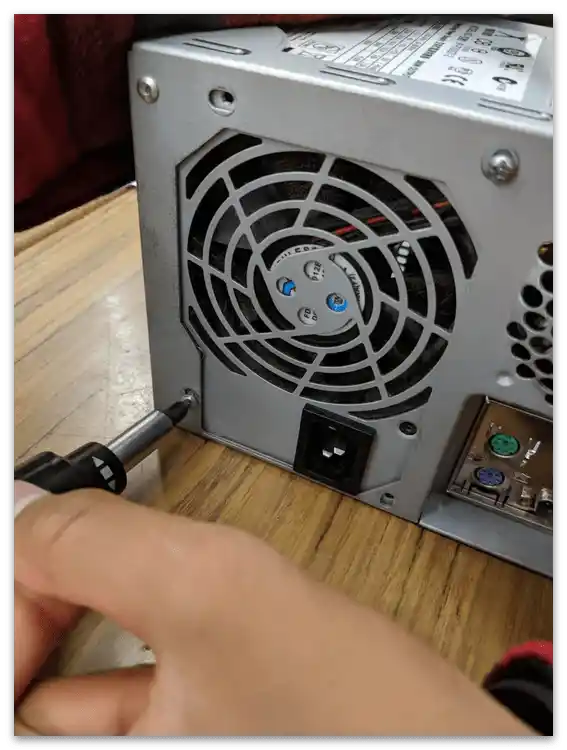
Сега трябва да определите кои кабели се използват и кои в момента са свободни, за да не ги засягате. Това не е много трудно, тъй като е достатъчно просто да хванете един от проводниците и да проведете пръсти до края му, откривайки текущото свързване. Извадете абсолютно всички кабели на захранването, свързани както с дънната платка, така и с други части на системния блок: корпусния охладител, видеокартата, HDD и DVD-привода, ако такъв се използва.

На следващото изображение виждате пример за това как изглежда захранването след извличането му от системния блок. Всички проводници са изключени и нищо излишно не виси.Между другото, ако в момента пълното извличане на БП е невъзможно поради свързаната видеокарта или други компоненти, преминете към следващите стъпки, предварително отстранявайки кабелите настрана, а към блока за захранване ще се върнете по-късно, когато нищо не пречи.
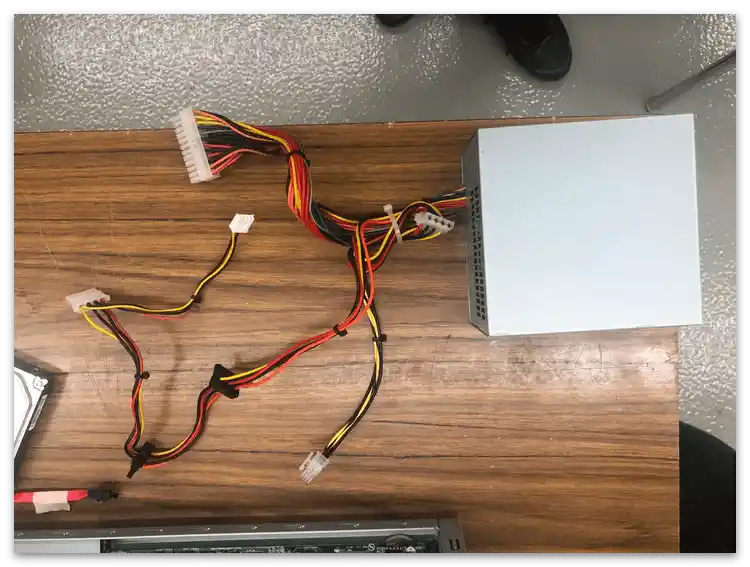
Стъпка 5: DVD-привод
Тази стъпка е актуална само за малък процент потребители, тъй като в много системни блокове DVD-приводът просто липсва, тъй като дисковете не се използват или за тяхното четене се използва външно устройство, свързано чрез USB-кабел. Ако обаче приводът е наличен в компютъра ви, трябва да намерите неговия конектор и да развиете крепежите, след което просто да го извадите и отложите настрана.
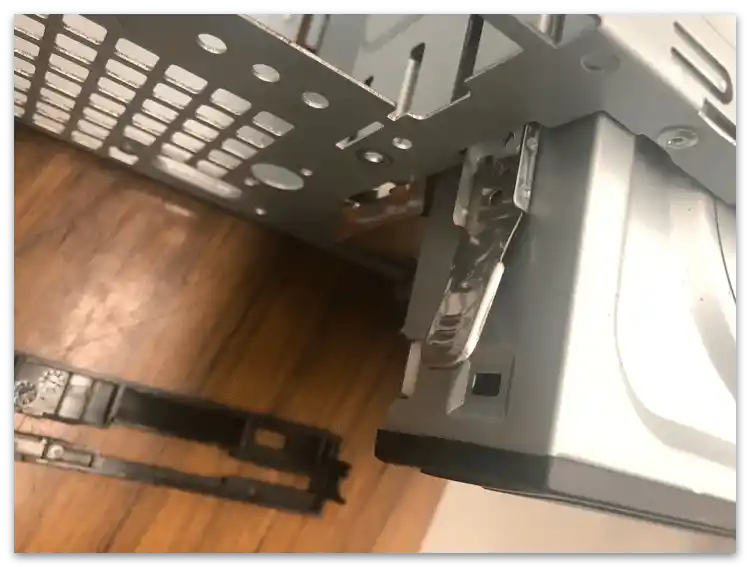
Не забравяйте, че много DVD-приводи са свързани с един кабел към блока за захранване, за което става въпрос в предишната стъпка, затова първо го извадете, след което извлечете основното устройство. Не губете винтчето за крепеж, тъй като размерът му се различава от другите, използвани на дънната платка, и те няма да подхождат за този конектор.
На нашия сайт има инструкция за свързване на привода към дънната платка, която можете да използвате като ръководство за извличане сега или по време на следващото сглобяване на компютъра.
Повече информация: Свързване на дисковода към дънната платка
Стъпка 6: Корпусни вентилатори
Пълното изключване на корпусните вентилатори не е задължително, тъй като в повечето случаи те не пречат на разглобяването на ПК, но е добре да се погрижите всички захранващи кабели да бъдат изключени. За това е необходимо да знаете какъв тип свързване използва съответният вентилатор. Има два типа, така че няма да имате трудности с определянето. Първият предполага, че кабелът има формат MOLEX и е свързан към блока за захранване, а вторият — използването на свободни конектори FAN на дънната платка, които са предназначени както за процесорни, така и за корпусни вентилатори.

На следващото изображение в обводката виждате как изглежда свързването на корпусния вентилатор към дънната платка.За това се използват 3-пинови или 4-пинови портове, а тяхното предимство е, че такъв интерфейс позволява управление на скоростта на въртене чрез специален софтуер или в BIOS, което е невъзможно при подаване на захранване от БП. Впрочем, не е нужно да се задълбочавате в подробности, тъй като е необходимо само да изключите захранването, като изтеглите кабела (правете това внимателно, тъй като има шанс просто да го откъснете при прекалено големи усилия).
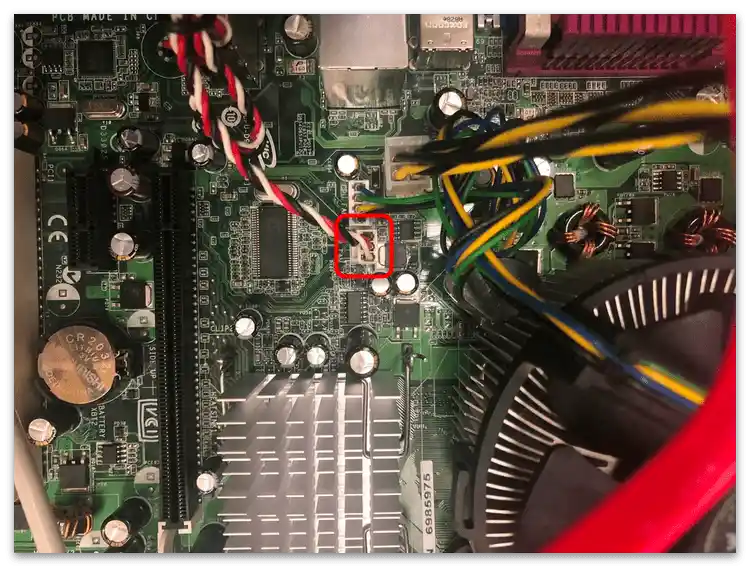
Ако е нужно напълно да свалите охладителя от корпуса, например, за да го почистите или замените, ще ви е нужна отвертка, за да развиете крепежите, след което той без проблем ще се свали.
Стъпка 7: Процесорен охладител
С процесорния охладител нещата стоят горе-долу по същия начин, но има и свои особености, свързани с типа на закрепването на такова периферно оборудване. Факт е, че подобни охладители винаги се закрепват с четири щипки или специални винтове, които са свързани с дънната платка. Допълнителна информация по тази тема можете да намерите в друга статия на нашия сайт, като последвате следната връзка.
Подробности: Сваляме охладителя от процесора
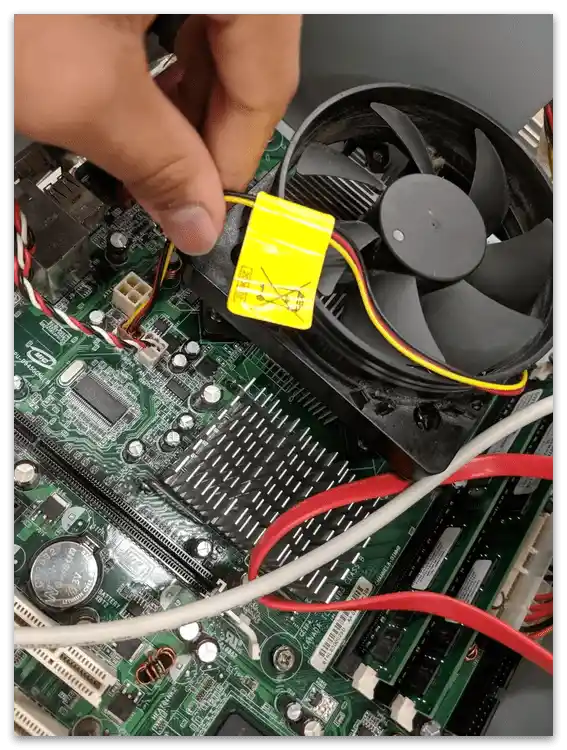
Ако вече сте запознати с процеса на разглобяване на компютър или не искате да четете статията, просто погледнете следното изображение, където с обводка е обозначено едно от четирите крепежа на процесорния охладител, което трябва да намерите.
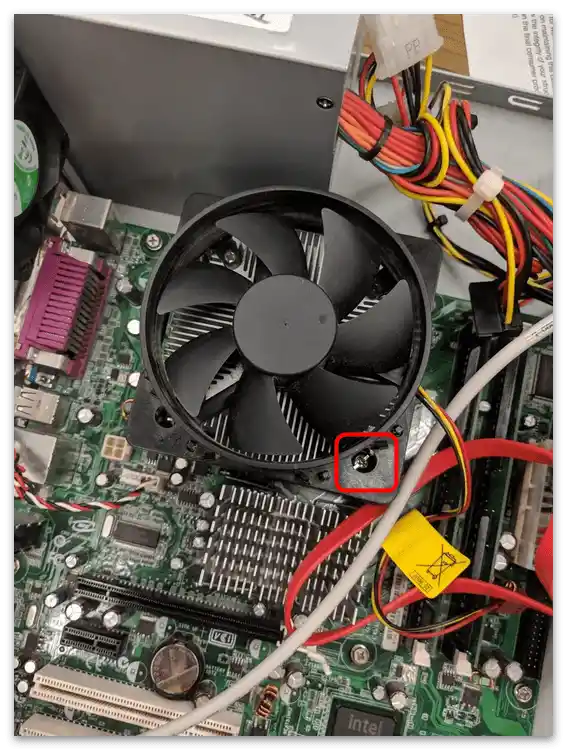
При извличането на вентилатора бъдете внимателни, тъй като на задната му панел остават следи от термопаста, с които можете да замърсите масата, другите компоненти или ръцете си. Ако в бъдеще планирате да сменяте термопастата, тези остатъци могат да се избършат с кърпа или салфетка.

Стъпка 8: Хард дискове и SSD
Следвайки предишните стъпки, вече сте изключили захранването заедно с всички негови кабели, част от които отговарят за подаването на електричество към хард дисковете, но това не е всичко. Вторият кабел, свързан с хард диска или HDD, отива към дънната платка и е предназначен за подаване на сигнал, за да се обработват успешно данните. Точно него трябва да изключите, след което да свалите винтовете, които закрепват хард диска, ако има такива, и да го извадите от гнездото.За всички нюанси на изпълнението на тази задача се разказва в материала за смяна на HDD, първата част от който е посветена на извличането.
По-подробно: Смяна на твърдия диск на ПК и на лаптоп

Стъпка 9: Оперативна памет
Ако компютърът се разглобява с цел почистване от прах, оперативната памет може да не се извлича, тъй като не пречи на достъпа до всички части на дънната платка и заема малко място, а в случай на необходимост ще е нужно да се изпълнят няколко прости стъпки. Първо, намерете закопчалките, които са обозначени с различен цвят или се сливат със слота. Те задържат модула от двете страни и пречат на извличането му, затова трябва да се разпуснат, раздалечавайки ги наляво и надясно съответно.
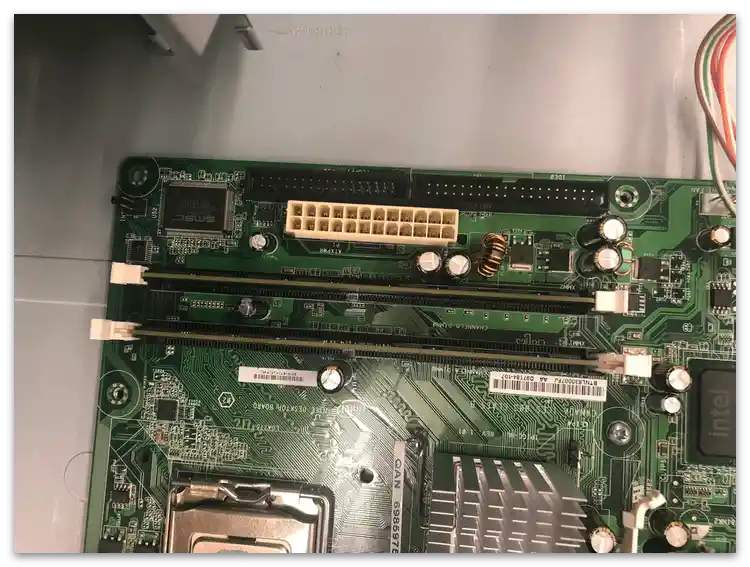
На второ място, опитайте се да не хващате модулите с мръсни ръце и не ги докосвайте много, особено не използвайте външни предмети за извличане. Достатъчно е да хванете платката с два пръста и да я издърпате нагоре, за да се извлече без проблем.

Обърнете внимание, че последващото поставяне на оперативната памет обратно в компютъра е малко по-различно, тъй като е важно да се спазва определено правило — разположението на ключа. За целия процес на монтаж ще научите от ръководството по следната връзка.
По-подробно: Монтиране на модули оперативна памет
Стъпка 10: Процесор
Процесорът трябва да се сваля само ако се извършва неговата смяна, тъй като по време на почистването е по-добре да остане на място — той по никакъв начин не пречи дори на пълното извличане на дънната платка. При необходимост ще трябва да се отключи крепежът, който обикновено се държи на малък кукичка, след което внимателно да се поддърпа процесорът с пръст или да се хване от двете му страни и да се извади.Не прилагайте излишни усилия и не докосвайте крачетата, защото има голям шанс да изкривите поне едно от тях, което ще доведе до проблеми.
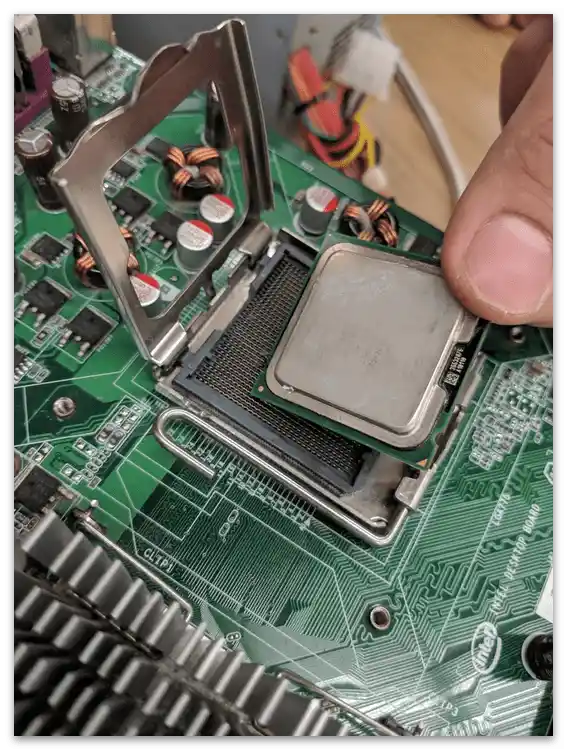
Вземете това предвид и след като извадите процесора, тъй като крачетата може да не са на сокета на дънната платка, а именно на този компонент (в зависимост от производителя). Поставете го внимателно и се старайте да не го закачате по време на извършване на други дейности.
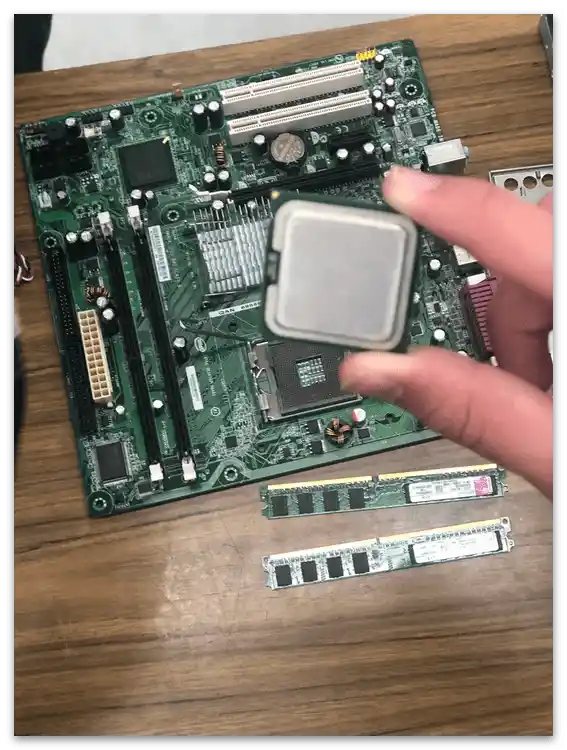
Стъпка 11: Дънна платка
Ако сте изпълнили всички предишни стъпки, остава само да свалите дънната платка, след което разглобяването на компютъра ще бъде завършено. Системната платка е закрепена с четири винта, разположени по периметъра на формата ѝ. Ще ви е необходима отвертка, за да ги развиете, след което компонентът може лесно да бъде изваден от своя слот и да продължите с последващите действия, например почистване или смяна на хардуера.
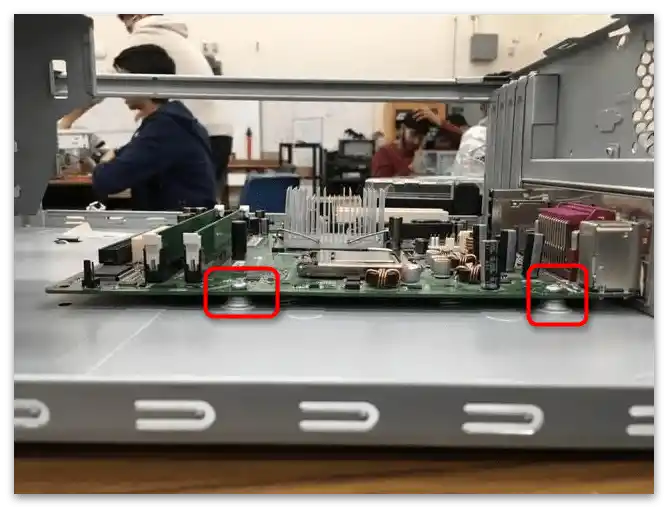
Ако предният панел все още не е изключен, заемете се с това преди да извадите дънната платка. Към предния панел спадат бутоните и индикаторите на корпуса, от които излизат проводници към системната платка. Те трябва просто да бъдат извадени от своите слотове, а след приключване на всички операции отново да бъдат поставени, спазвайки инструкциите.
Подробности: Свързване на предния панел към дънната платка
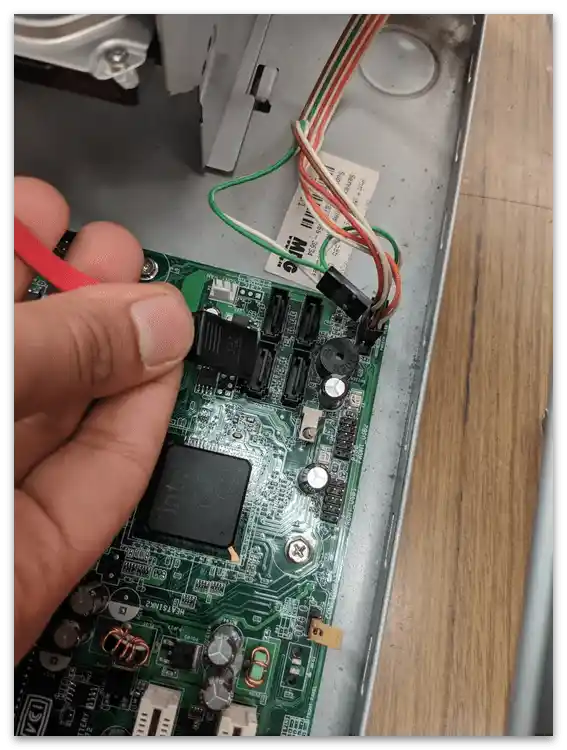
На задната страна на дънната платка също има контакти, които не трябва да бъдат повредени. Специално за това в кутията на компонента има подложка, която може да се използва след извличането, но ако я няма, подхожда всяка мека безвълнена тъкан.